一、推流直播介绍
1. 推流直播是什么?
推流直播仅支持从第三方软件(主要为obs软件)推送视频流进行直播,直播间不会携带白板或上课小工具等其他功能,但是包含了im(即群聊)系统。
与obs协同使用后,能满足大部分基础场景的要求,包括不限于美颜、ppt上面放摄像头、一个画板上支持多个摄像头等,这些都是obs支持的功能。
2. 推流直播有什么特点?
推流直播与互动直播相比,收费方式不同,提供的功能不同,适用的场景也有一些差异,更适合直播人数较多、互动要求不是特别高的课堂。
如果您的小程序没有选择以上任一类目,为了提高微信小程序审核通过率,线上小程序将不会显示直播功能。
H5店铺不受微信此规定影响,无需添加对应类目。
1. 功能入口
教育管理后台-直播-视频直播。

2. 使用详情
2.1 下载并安装obs软件
参考下载地址:obs官网地址 https://obsproject.com/zh-cn?ref=toolsdar.com
访问obs官网,点击对应的系统跳转获取对应的软件版本:

市面上的第三方推流软件都可用,凡科教育推流直播负责提供推流的地址和控制直播间的能力。
第三方推流软件例如PC端推流可用上方描述的【OBS】软件,手机端可用【芯象直播软件】。
第三方推流软件的用法可自行百度软件使用方法。
2.2 创建直播
① 开启直播功能后,点击上方【添加直播】,选择【推流直播】。

② 填写相关的设置项,红色*号标识为必填项。
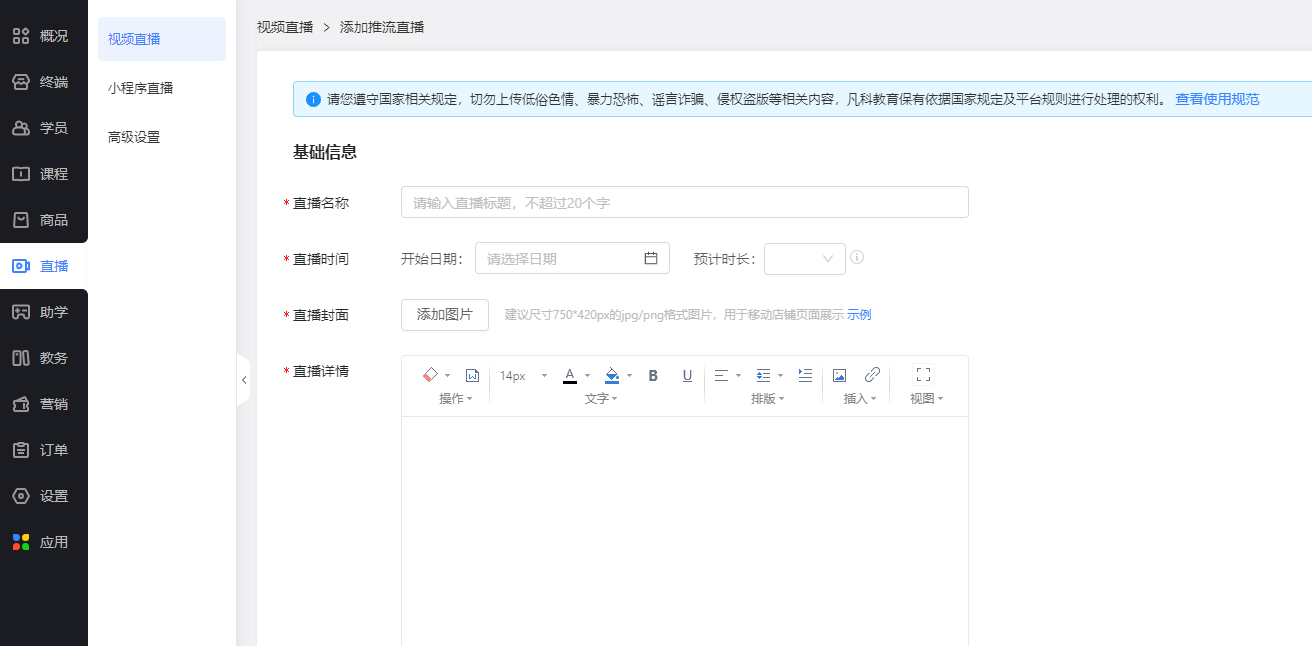
③ 观众限制支持四种方式,老师们可以跟进实际需要的情况,来限制观众进入直播间:
免费:所有登录用户可以免费进入直播间
付费:用户需要支付规定的金额,才能进入直播间
凭密码进入:用户正确输入规定的密码暗号,才能进入直播间
部分会员可见:用户必须是被许可的会员,才能进入直播间

④ 创建后,可以直接前往直播,或者进一步修改直播设置。

2.2 修改设置
① 点击【设置】可进入修改设置。

② 老师可以根据需要,开启直播是否支持回放。
③ (在直播结束后)下载直播录屏。
直播后,可在回访设置中获取mp4格式的录屏资源,点击即可下载。

添加MP4内容的素材弹窗中,勾选显示系统文件夹,也可看到直播录屏文件
2.3 前往直播
① 通过管理直播列表【更多-前往直播】,或者创建成功后“前往直播”按钮,跳转至直播间。

进入直播间后,按照弹窗提示给obs配置推流地址,直播间内操作教程请见>>推流直播间功能介绍

② 按照流程检查好obs视频流后,点击“确定”进入直播间。
进入直播间后,此时直播仍未开始。老师可以核对上课内容后,点击“开始直播”,直播画面将会会推送给学员。

2.4 查看直播数据
在直播结束后,我们可以从管理直播列表【数据】中,查看对应直播的数据。
备注:推流直播分析数据一般会在直播结束后24小时内同步,如超24小时还未同步,请联系客服反馈。








 感谢反馈
感谢反馈
